win10重装后没声音怎么办 win10重置系统没有声音如何修复
更新时间:2023-09-18 15:29:14作者:zheng
有些用户由于win10系统出现了一些问题,将系统进行了重装,但是却发现重装后没有声音,今天小编就给大家带来win10重装后没声音怎么办,如果你刚好遇到这个问题,跟着小编一起来操作吧。
解决方法:
1.下载驱动软件(先下的360驱动大师),更新声卡驱动;
2.卸载重装声卡驱动,声音突然响了两下,又消失了,摸索很久还是没有效果。
3.电脑声音设置选项卡,查看声音方案是否为默认,正常。查看扬声器是否被禁用,正常。查看计算机管理服务栏,Windows Audio是否被禁用,正常。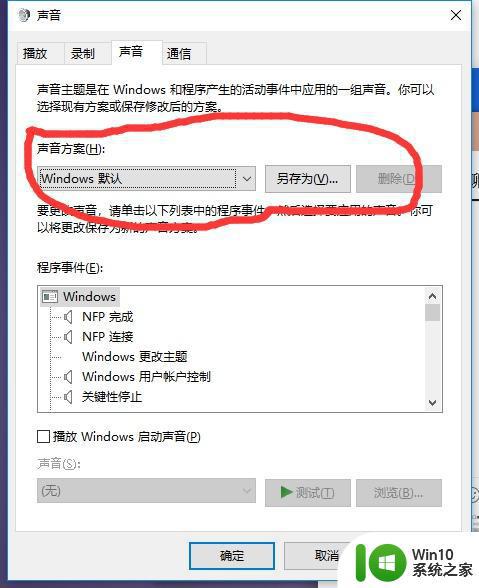
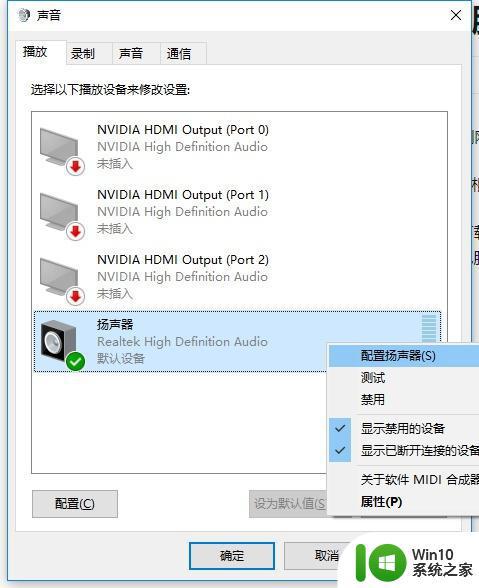
4.而后在驱动精灵百宝箱栏发现了声音修复功能,检测我的设备都正常。但提示我可以打开音频管理器调整插孔设置,双击绿色旋钮后设置为后喇叭输出,问题解决。
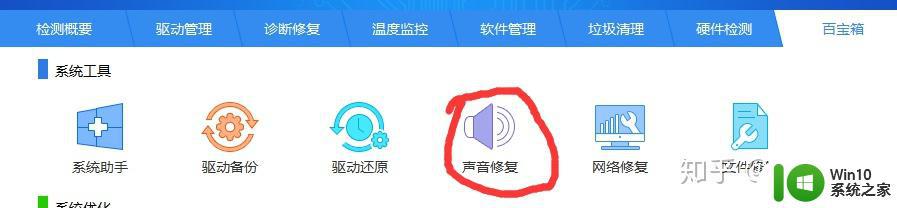
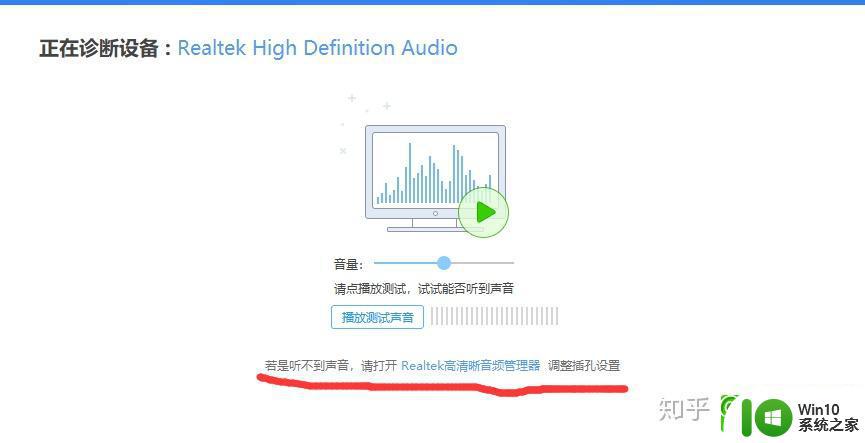
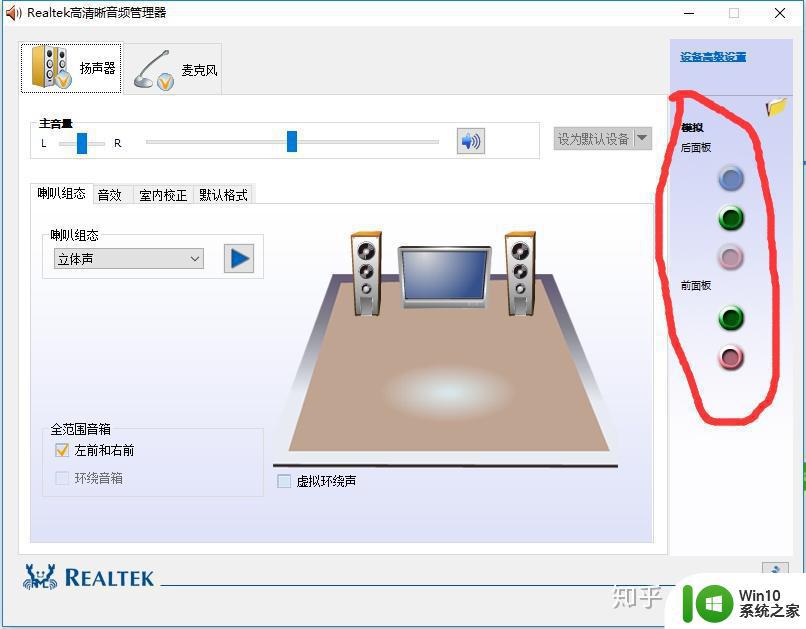
以上就是win10重装后没声音怎么办的全部内容,碰到同样情况的朋友们赶紧参照小编的方法来处理吧,希望能够对大家有所帮助。
win10重装后没声音怎么办 win10重置系统没有声音如何修复相关教程
- 更新win10后没声音如何修复 更新w10系统没声音怎么办
- win10系统更新后没声音如何修复 win10系统更新后没有声音怎么办
- windows10没有声音如何修复 Windows 10系统没有声音怎么办
- win10麦克风没有声音如何修复 win10麦克风没有声音怎么解决
- win10电脑突然没声音了如何恢复 win10系统没有声音怎么调整
- win10系统自动更新后没有声音如何修复 win10系统自动更新后无声音怎么办
- 更新win10系统后苹果耳机插在电脑没声音修复方法 更新win10系统后苹果耳机插在电脑没声音怎么办
- win10电脑没有声音了修复方法 win10电脑没有声音怎么解决
- 英雄联盟在Win10系统中没有声音怎么办 如何修复Win10电脑上英雄联盟没有声音的问题
- win10电脑重启后没有声音怎么解决 win10开机后无法播放声音的修复方法
- win10声卡驱动更新后没声音如何恢复 win10声卡驱动更新后没有声音怎么办
- win10更新后没声音修复方法 win10更新后没声音怎么解决
- win10玩只狼:影逝二度游戏卡顿什么原因 win10玩只狼:影逝二度游戏卡顿的处理方法 win10只狼影逝二度游戏卡顿解决方法
- 《极品飞车13:变速》win10无法启动解决方法 极品飞车13变速win10闪退解决方法
- win10桌面图标设置没有权限访问如何处理 Win10桌面图标权限访问被拒绝怎么办
- win10打不开应用商店一直转圈修复方法 win10应用商店打不开怎么办
win10系统教程推荐
- 1 win10桌面图标设置没有权限访问如何处理 Win10桌面图标权限访问被拒绝怎么办
- 2 win10关闭个人信息收集的最佳方法 如何在win10中关闭个人信息收集
- 3 英雄联盟win10无法初始化图像设备怎么办 英雄联盟win10启动黑屏怎么解决
- 4 win10需要来自system权限才能删除解决方法 Win10删除文件需要管理员权限解决方法
- 5 win10电脑查看激活密码的快捷方法 win10电脑激活密码查看方法
- 6 win10平板模式怎么切换电脑模式快捷键 win10平板模式如何切换至电脑模式
- 7 win10 usb无法识别鼠标无法操作如何修复 Win10 USB接口无法识别鼠标怎么办
- 8 笔记本电脑win10更新后开机黑屏很久才有画面如何修复 win10更新后笔记本电脑开机黑屏怎么办
- 9 电脑w10设备管理器里没有蓝牙怎么办 电脑w10蓝牙设备管理器找不到
- 10 win10系统此电脑中的文件夹怎么删除 win10系统如何删除文件夹
win10系统推荐
- 1 电脑公司ghost win10 64位安全免激活版v2023.04
- 2 系统之家ghost win10 32位经典装机版下载v2023.04
- 3 宏碁笔记本ghost win10 64位官方免激活版v2023.04
- 4 雨林木风ghost win10 64位镜像快速版v2023.04
- 5 深度技术ghost win10 64位旗舰免激活版v2023.03
- 6 系统之家ghost win10 64位稳定正式版v2023.03
- 7 深度技术ghost win10 64位专业破解版v2023.03
- 8 电脑公司win10官方免激活版64位v2023.03
- 9 电脑公司ghost win10 64位正式优化版v2023.03
- 10 华硕笔记本ghost win10 32位家庭版正版v2023.03